[6 Wege] Wie konvertiert man CDA in MP3?
Sind Sie schon einmal über diese alten Musik-CDs gestolpert und haben sich gewünscht, Sie könnten diese Melodien auf Ihrem Handy oder Computer hören? Dann sind Sie nicht allein. Die meisten von uns haben eine Sammlung von CDs mit Liedern, die wir lieben, aber es ist schwierig, sie auf modernen Geräten abzuspielen.
Da kommt die Umwandlung von CDA in MP3 gerade recht. In diesem Artikel finden Sie die besten Tipps zum Konvertieren von CDA-Dateien in das MP3-Format, damit Sie Ihre Lieblingsmusik immer und überall hören können.
Teil 1. Warum sollten Sie CDA in MP3 konvertieren?
Bei der Konvertierung von CDA in MP3 geht es nicht nur darum, mit der Technologie Schritt zu halten, sondern auch darum, Ihre Musik zugänglicher und vielseitiger zu machen. Lassen Sie uns sehen, warum diese Konvertierung ein wichtiger Schritt ist.

Kompatibilität
MP3-Dateien sind universell kompatibel mit fast allen Mediaplayern und Geräten. Ob Smartphone, Tablet oder Laptop, MP3-Dateien funktionieren problemlos, während CDA-Dateien auf CD-Player beschränkt sind.
Portabilität
Mit MP3-Dateien können Sie Ihre Musik überall hin mitnehmen. Statt CDs überallhin mitnehmen zu müssen, haben Sie Ihre gesamte Musiksammlung in der Tasche und können über Ihr Handy oder Ihren MP3-Player darauf zugreifen.
Platzsparend
MP3-Dateien benötigen wesentlich weniger Speicherplatz als CDA-Dateien. Das bedeutet, dass Sie Tausende von Liedern auf einem einzigen Gerät speichern können, was mit physischen CDs nicht möglich ist.
Einfache Weitergabe
MP3-Dateien machen es einfach, Musik mit Freunden oder über das Internet auszutauschen. Das mühsame Rippen und Brennen von CDs entfällt.
Qualitätskontrolle
Bei der Konvertierung von CDA in MP3 können Sie die Bitrate wählen und so die Qualität und Größe Ihrer Dateien steuern. Diese Flexibilität ermöglicht es Ihnen, die perfekte Balance zwischen Qualität und Dateigröße zu finden.
Teil 2. Nützliche 7 Wege, um CDA in MP3 zu konvertieren
Wie kann ich CDA in MP3 konvertieren? Die Umwandlung von CDA in MP3 ist ein einfacher Prozess, mit dem Sie Ihre Lieblingsmusik auf jedem Gerät genießen können. Im Folgenden stellen wir Ihnen sieben einfache und effiziente CDA zu MP3 Konverter vor.
1. Windows Media Player
Der Windows Media Player (WMP) ist ein vielseitiges Tool, das auf Windows-PCs vorinstalliert ist und sich hervorragend für die Konvertierung von CDA-Dateien in MP3 eignet. Mit dem WMP können Sie ganz einfach CDs rippen und die Tracks in das MP3-Format konvertieren, indem Sie einfach die Rip-Einstellungen ändern.
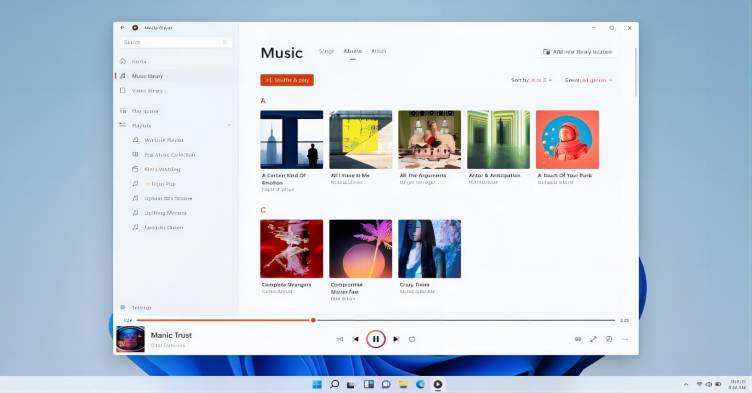
Vorteile
- Eingebaut und kostenlos unter Windows zu verwenden
- Einfaches Verfahren zur Konvertierung von CDA in MP3
- Ermöglicht die Auswahl der Audioqualität
- Unterstützt Stapelkonvertierung von CD-Tracks
- Keine zusätzliche Software für die grundlegende Konvertierung erforderlich
2. iTunes
iTunes, jetzt Teil der Musikanwendung von macOS Catalina und höher, bietet eine einfache Möglichkeit, CDA-Dateien sowohl unter Windows als auch unter Mac in MP3 zu konvertieren. Wenn Sie die Importeinstellungen anpassen, können Sie CDs rippen und direkt in das MP3-Format konvertieren.
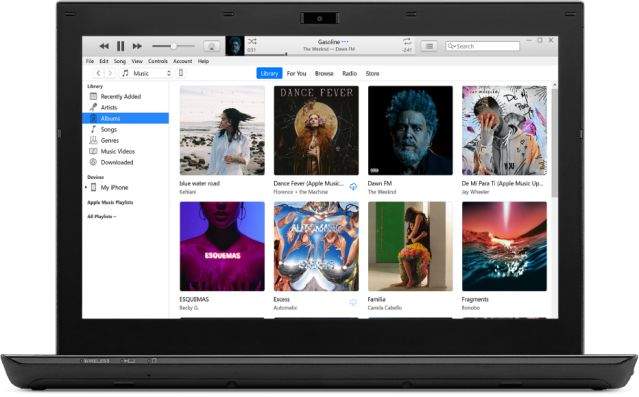
Vorteile
- Kostenlos und sowohl für Windows als auch für macOS verfügbar
- Benutzerfreundliche Oberfläche
- Option zur Auswahl der gewünschten Audioqualität
- Unterstützt das automatische Rippen von CDs beim Einlegen
- Integration in das Apple-Ökosystem für eine einfache Musikverwaltung
3. Fre:ac
Kostenlos CDA in mp3 konvertieren mit Fre:ac. Fre:ac ist ein kostenloser Audio-Konverter und CD-Ripper, der verschiedene Formate und Codecs unterstützt. Es ist bekannt für seinen Open-Source-Charakter und seine Fähigkeit, eine Vielzahl von Formaten zu verarbeiten, die über CDA in MP3 hinausgehen.
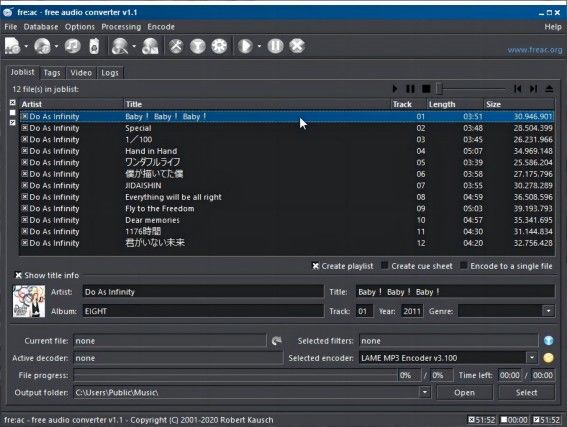
Vorteile
- Kostenlos und Open-Source
- Unterstützt Stapelverarbeitung
- Portable Version verfügbar
- Integrierter CD-Ripper
- Hochgeschwindigkeits-Konvertierungen ohne Qualitätseinbußen
4. Exakte Audiokopie (EAC)
Exact Audio Copy ist ein fortgeschrittenes Tool, das für audiophile Benutzer entwickelt wurde, die eine präzise Kontrolle über den Kopierprozess benötigen. EAC ist bekannt für seine Genauigkeit und seine Fähigkeit, Fehler zu korrigieren, die während des Kopiervorgangs auftreten können.
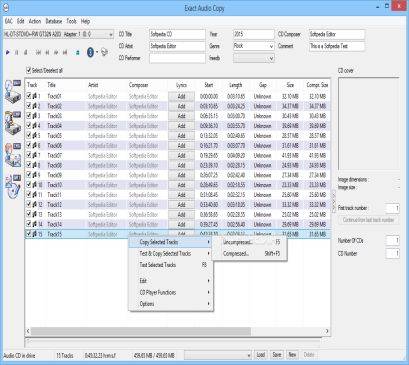
Vorteile
- Hochpräzise Ripping-Funktionen
- Fehlerkorrektur für beschädigte CDs
- Umfassende Anpassungsmöglichkeiten
- Kostenlos zu benutzen
- Unterstützt verschiedene Audioformate für die Konvertierung
5. Foobar2000
Foobar2000 ist ein vielseitiger und anpassbarer Musikplayer mit Funktionen zum Rippen und Konvertieren von CDs. Neben seiner Hauptfunktion als Musikplayer bietet es fortgeschrittenen Benutzern die Möglichkeit, CDs zu rippen und Dateien in MP3 umzuwandeln.
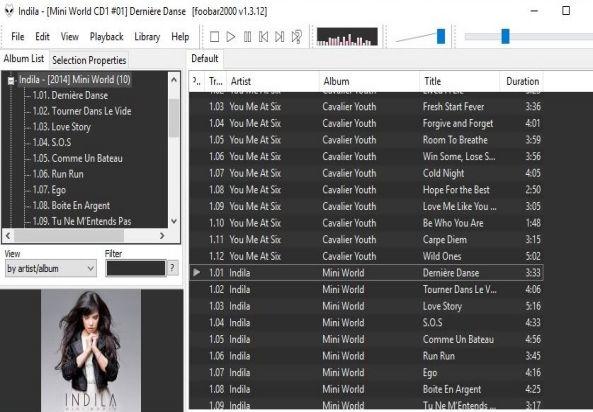
Vorteile
- Hochgradig anpassbare Schnittstelle
- Frei und leichtgewichtig
- Unterstützt eine breite Palette von Audioformaten
- Erweiterte Tagging-Funktionen
- Offene Komponentenarchitektur für das Hinzufügen neuer Funktionen
6. Format Factory
Format Factory ist ein umfassender Multimedia-Dateikonverter, der die Konvertierung von Audio-, Video- und Bilddateien unterstützt. Es konvertiert nicht nur CDA in MP3, sondern bietet auch Funktionen wie Videokonvertierung, Bildbearbeitung und DVD-Ripping.
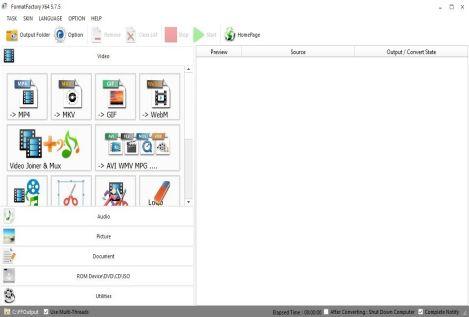
Vorteile
- Unterstützt eine breite Palette von Formaten
- Benutzerfreundliche Oberfläche
- Enthält Funktionen für die Video- und Bildbearbeitung
- Kostenlos zu benutzen
- Batch-Dateikonvertierung möglich
7. Audiograbber
Audiograbber ist ein CD-Ripping-Programm, das Musik von CDs kopiert und als MP3 oder WAV speichert. Es zeichnet sich durch seine Fähigkeit aus, Musik zu normalisieren, Stille am Anfang und Ende von Tracks zu entfernen und in verschiedene Formate zu kodieren.
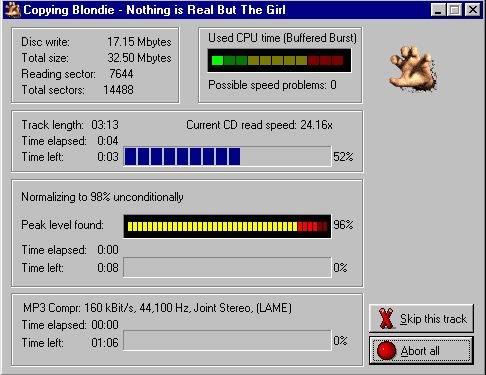
Vorteile
- Einfache Bedienung mit einer übersichtlichen Oberfläche
- Normalisierungsfunktion für einheitliche Lautstärkepegel
- Entfernt Stille aus Tracks
- Kostenlos zu benutzen
- Hochwertige MP3-Kodierung
Teil 3. Profi-Tipps: Konvertieren Sie Ihr Video schnell in MP3 mit HitPaw Univd (HitPaw Video Converter)
Wenn Sie mehr als nur die Konvertierung von CDA in MP3 benötigen, zeichnet sich HitPaw Univd durch seine Funktionalität, Stabilität, Kompatibilität und Sicherheit aus. Es ist ein komplettes Tool, das alle Ihre Anforderungen an die Konvertierung von Video in MP3 erfüllt.
Sie können HitPaw Univd nicht nur für die Audiokonvertierung, sondern auch für die Konvertierung von Videos in MP3 verwenden. Sie brauchen sich keine Sorgen um die Audioqualität zu machen, denn das Programm bietet Ihnen mehr als genug hochwertige Optionen.
Warum ist HitPaw Univd der beste Video zu MP3 Konverter?
- Verarbeitet zahlreiche Video- und Audioformate, so dass Ihr Konvertierungsbedarf gedeckt ist.
- Bietet schnelle Konvertierungsgeschwindigkeiten ohne Qualitätseinbußen.
- Benutzerfreundlich gestaltet, so dass der Konvertierungsprozess einfach ist.
- Gewährleistet, dass die MP3-Ausgabe die ursprüngliche Audioqualität beibehält.
- Ermöglicht die Konvertierung mehrerer Dateien auf einmal und spart so Zeit und Mühe.
Schritte zur Verwendung von HitPaw Univd zum Konvertieren von Video in MP3
Schritt 1: Starten Sie HitPaw Univd - Laden Sie den HitPaw Univd herunter und öffnen Sie ihn auf Ihrem Computer, um den Konvertierungsprozess zu beginnen.
Schritt 2: Videodateien hinzufügen - Starten Sie es und klicken Sie auf "Video hinzufügen", um Ihr Video zu importieren.

Schritt 3: Wählen Sie das Ausgabeformat - Wählen Sie für jede Videodatei das Audio MP3-Format. Wenn Sie mehr benötigen, können Sie die Videodatei auch in ein beliebiges anderes Dateiformat konvertieren.

Schritt 4: Konvertierung starten - Nachdem Sie das Ausgabeformat ausgewählt und die Einstellungen angepasst haben, klicken Sie auf die Schaltfläche "Konvertieren" oder "Alle konvertieren", um den Konvertierungsvorgang zu starten. Die Software nutzt standardmäßig die volle GPU-Beschleunigung für eine effiziente Konvertierung.

Schritt 5: Zugriff auf konvertierte Dateien - Wenn die Konvertierung abgeschlossen ist, navigieren Sie zur Registerkarte "Konvertiert" am oberen Rand der Benutzeroberfläche. Hier finden Sie Ihre konvertierten MP3-Dateien. Klicken Sie auf "Ordner öffnen", um direkt auf die fertigen Dateien zuzugreifen, oder klicken Sie auf "Hinzufügen", um bei Bedarf weitere Bearbeitungen vorzunehmen.

Fazit
Wir haben uns mit verschiedenen Methoden zur Konvertierung von CDA-Dateien in MP3 befasst und dabei die Bedeutung der Verwendung zuverlässiger und effizienter Tools zur Audiokonvertierung hervorgehoben. Es ist an der Zeit, Ihr neues Album im MP3-Format statt im CDA-Format zu präsentieren.
Wenn Sie den Ton in Ihrer Videodatei noch unterbringen müssen, klicken Sie einfach auf HitPaw Univd (HitPaw Video Converter). Er extrahiert automatisch alle Audiodaten aus Ihrem Video und speichert sie problemlos als MP3.










 HitPaw VikPea
HitPaw VikPea HitPaw Photo Object Remover
HitPaw Photo Object Remover




Teile diesen Artikel:
Wählen Sie die Produktbewertung:
Joshua Hill
Chefredakteur
Ich bin seit über fünf Jahren als Freiberufler tätig. Es ist immer beeindruckend Wenn ich Neues entdecke Dinge und die neuesten Erkenntnisse, das beeindruckt mich immer wieder. Ich denke, das Leben ist grenzenlos.
Alle Artikel anzeigenKommentar hinterlassen
Erstellen Sie Ihre Rezension für HitPaw-Artikel